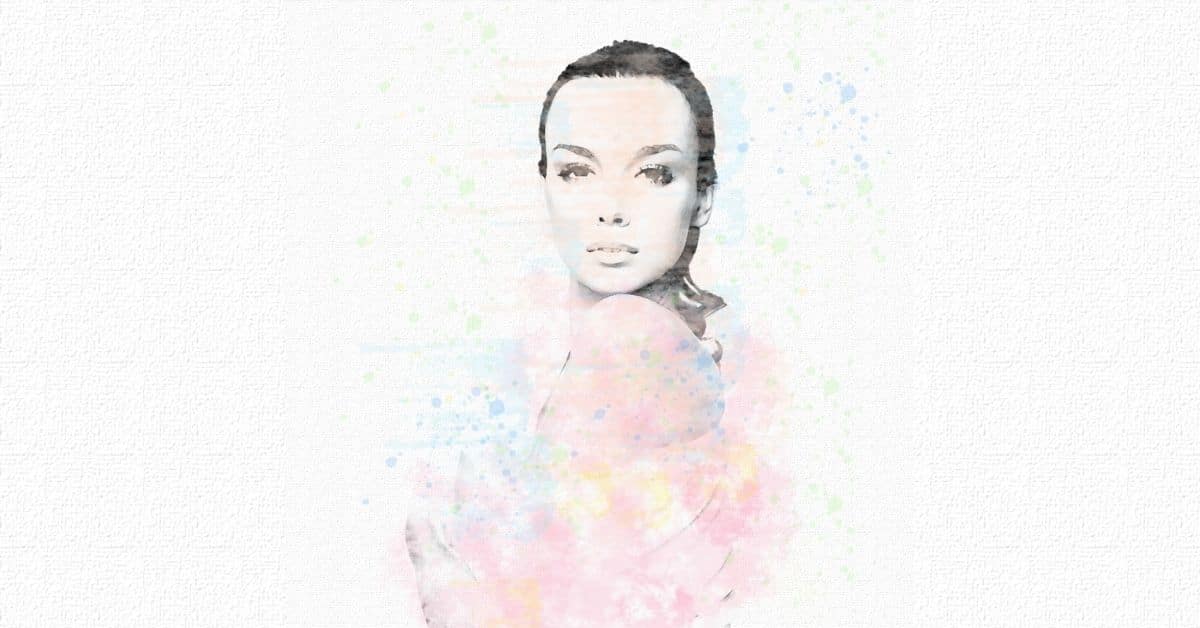Photoshop është një mjet i shkëlqyeshëm për të redaktuar fotot tuaja dhe për t'u dhënë atyre një prekje artistike. Në këtë postim Unë do t'ju mësoj hap pas hapi se si të bëni efektin e akuarelit në Photoshop. Shtë shumë e thjeshtë dhe, megjithëse funksionon më mirë me portrete, mund ta aplikoni në çdo lloj fotoje për t'i dhënë asaj një prekje super krijuese Provojeni!
Krijoni një kanavacë në Photoshop
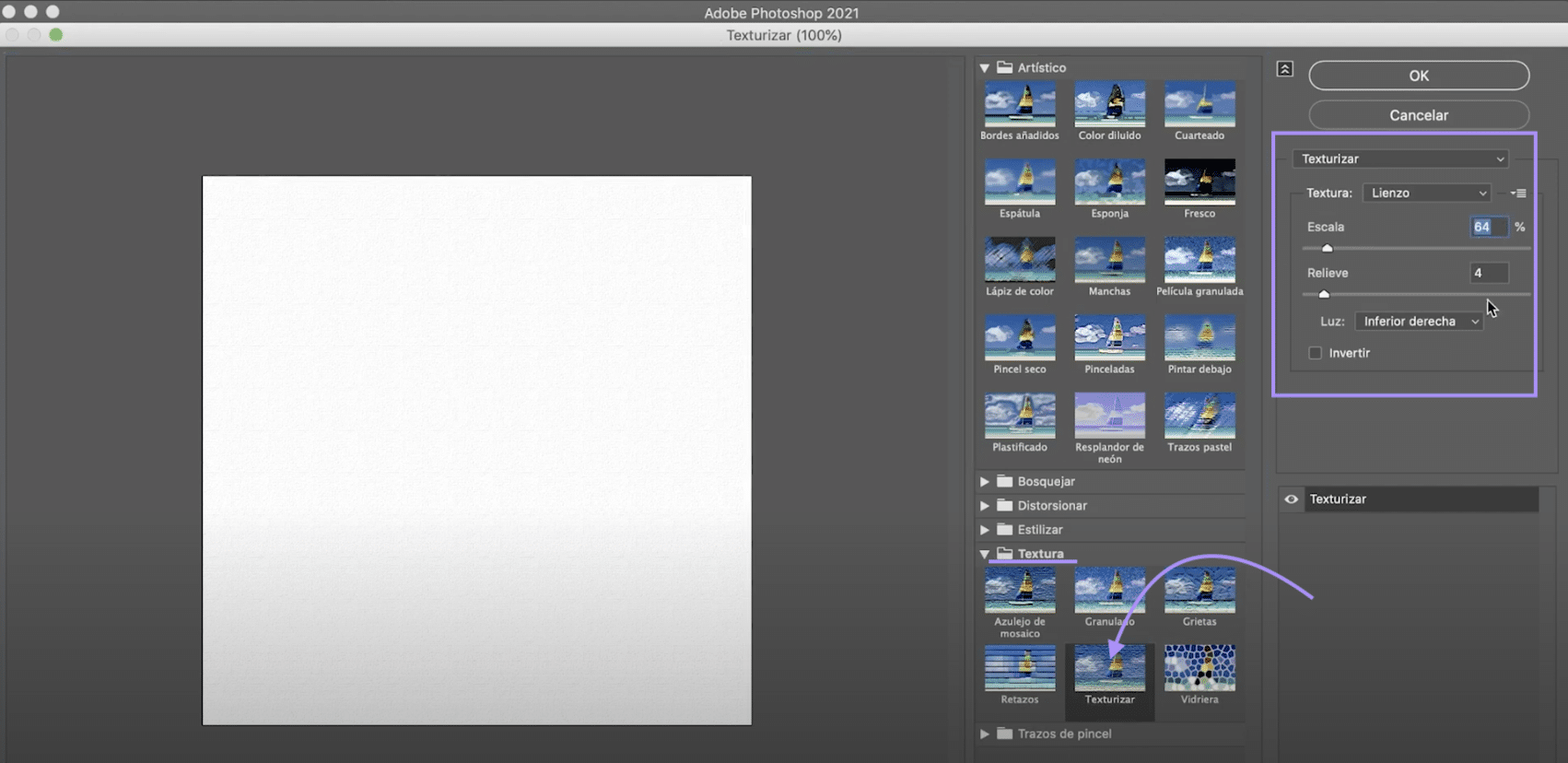
Le të fillojmë duke krijuar kanavacën në të cilën do të simulojmë akuarelin tonë. Klikoni në "Skedar> i ri" ose në ekranin kryesor klikoni në butonin "krijoni të ri". Ne do të zgjedhim një dokument 1000 x 1000 pikselë, modalitetin e ngjyrave RGB.
Pasi ta keni, shkoni në skeda "filtër", në menunë e sipërme dhe kliko mbi "Galeria e filtrave". Do të hapet një dritare e re në të cilën do të gjeni filtra të ndryshëm të rregulluar në dosje. Shko tek dosja "strukturë" dhe zgjidh "strukturë". Në panelin e djathtë, ne do të konfigurojmë:
- Shkalla në 64%
- Lehtësimi 4
- Drita e poshtme e djathtë
Kur ta kesh, goditi "ok" dhe do ta keni kanavacën tuaj gati.
Përgatitni fotografinë tuaj për ta kthyer atë në një akuarel

Hapni imazhin që dëshironi të shndërroheni në një dokument të veçantë. Ne jemi duke shkuar tek hiqni sfondin. Përdorni zgjidhni mjetin e lëndës për të zgjedhur vajzën. Kur e ke, krijoni një maskë shtrese duke klikuar në simbolin e treguar në figurën e mësipërme.
Nëse përzgjedhja nuk është perfekte, mos u shqetësoni, me efektin e akuarelit nuk do të vërehet shumë. Edhe pse nëse dëshironi, me furçën bardh e zi, mund të lyeni maskën e shtresës për të rregulluar ato defekte. Vendosni maskën. Kur ta kesh tërhiqeni vajzën te dokumenti në kanavacë. Shkruaj komandën + T (Mac) ose ctrl + T (Windows), për ta zhvendosur dhe shkallëzuar, kështu që do ta bësh atë të përshtatet me hapësirën që kemi konfiguruar.
Vendosni filtrin artistik në shtresën 1
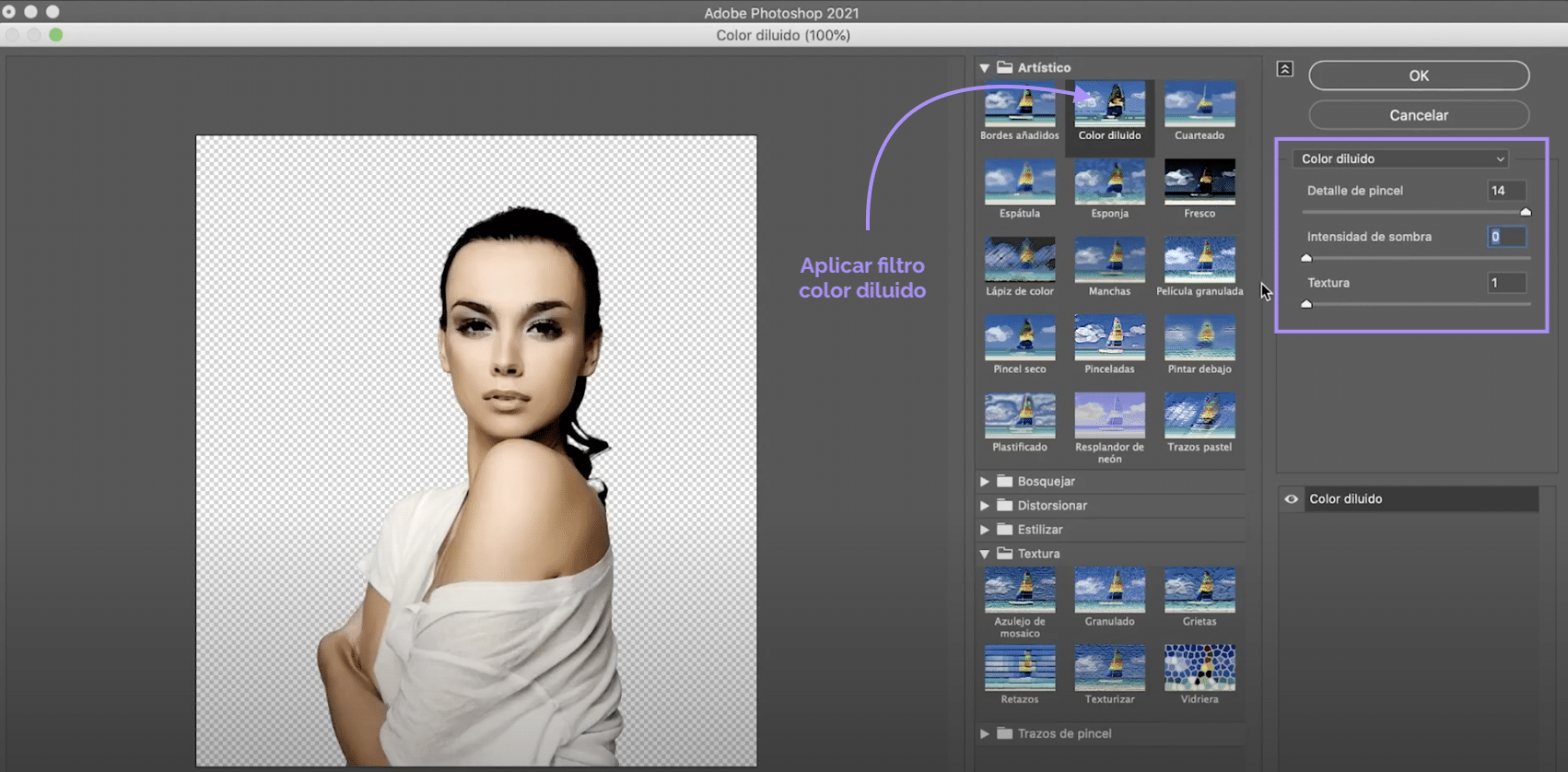
Në shtresën 1 ne do të aplikojmë një filtër. Shko te skeda "Filter"> "galeri filtrash", në dritaren e re, hapni dosjen "artistike" dhe klikoni në "ngjyrën e holluar". Tjetra, në panelin në të djathtë, ne do të konfigurojmë:
- Detaji i furçës 14
- Intensiteti i hijes 0
- Cilësi 1
Kur ta kesh goditi "ok".
Krijoni dy shtresa të reja rregullimi dhe shtojini ato në shtresën 1

Ne jemi duke shkuar tek krijoni një shtresë të re rregullimiPër të krijuar shtresa rregullimi duhet të klikoni në simbolin që shfaqet treguar në figurën e mësipërme. Në këtë rast, ne do të klikojmë në nuancë / mbushje. Për ta bërë cilësimin të zbatohet vetëm për kapakun më poshtë, shkruaj shtresën 1 komanda + opsioni + G (Mac) ose kontrolli + alt + G (Windows). Tani, ulni ngopjen në - 100. Krijoni një shtresë e re rregullimi, këtë herë për "shkëlqim / kontrast" dhe vendoseni vetëm në shtresën 1. Ngrini shkëlqimin në maksimum.
Krijoni një maskë të re të shtresës në shtresën 1 dhe vizatoni
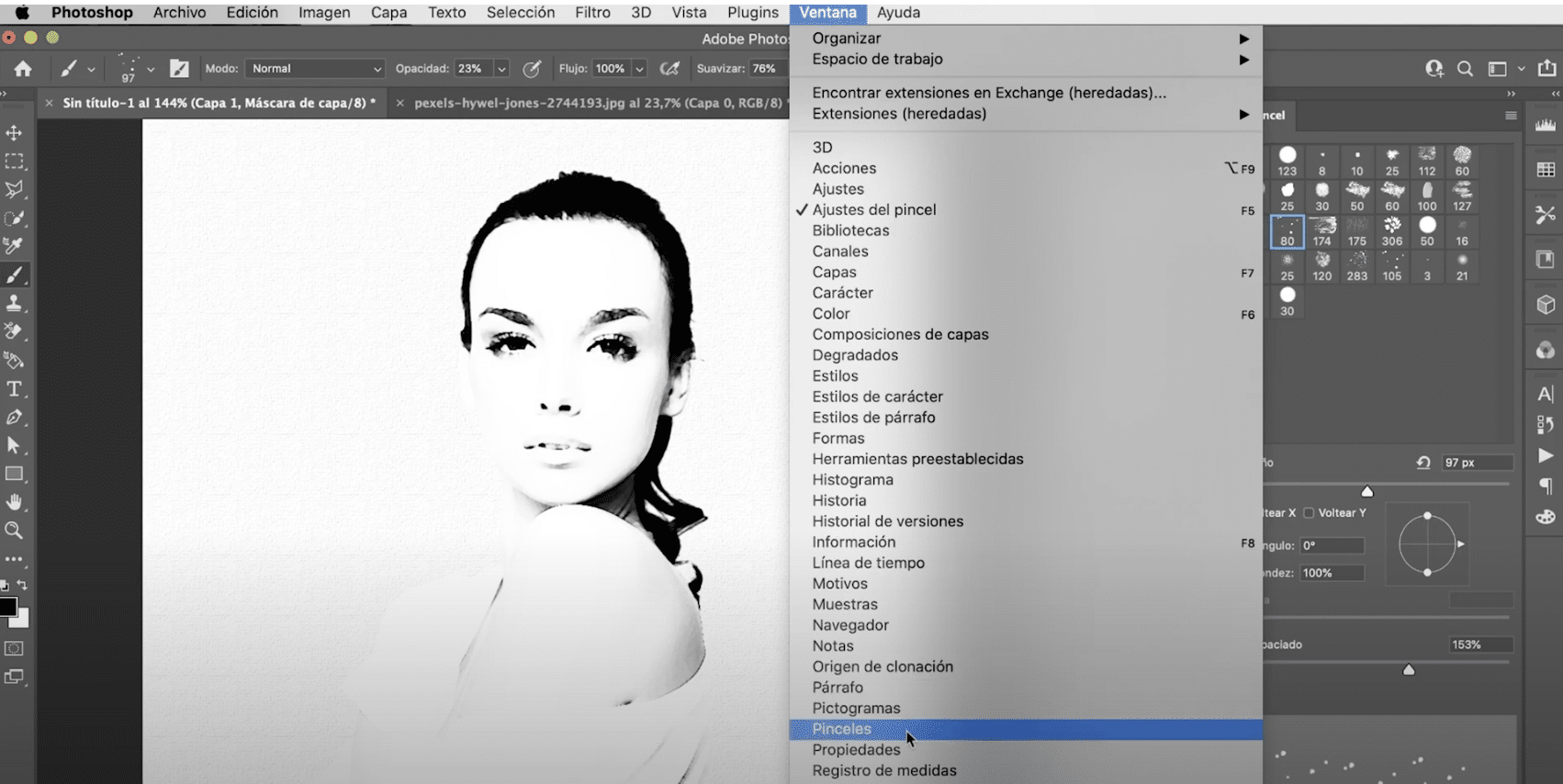
Kur të arrini në këtë pikë, do të keni gjithçka gati për të filluar krijimin e akuarelit tuaj. Krijoni një maskë e shtresës së re për shtresën 1 dhe, me furçën e zezë, ju do të pikturoni mbi të, por nuk do të përdorni vetëm çdo lloj furçe!
Shkoni te dritarja, furçat. Do të hapet një panel i ri. Nën cilësimet e furçave, do të gjeni furça të shumta në stilin e artit që mund ta personalizoni dhe që do t'ju ndihmojë të simuloni goditje dhe njolla të bojës. Luaj me madhësinë, errësirën, formën dhe hapësirën për më shumë larmi.
Ngjyrosni akuarelin tuaj në Photoshop
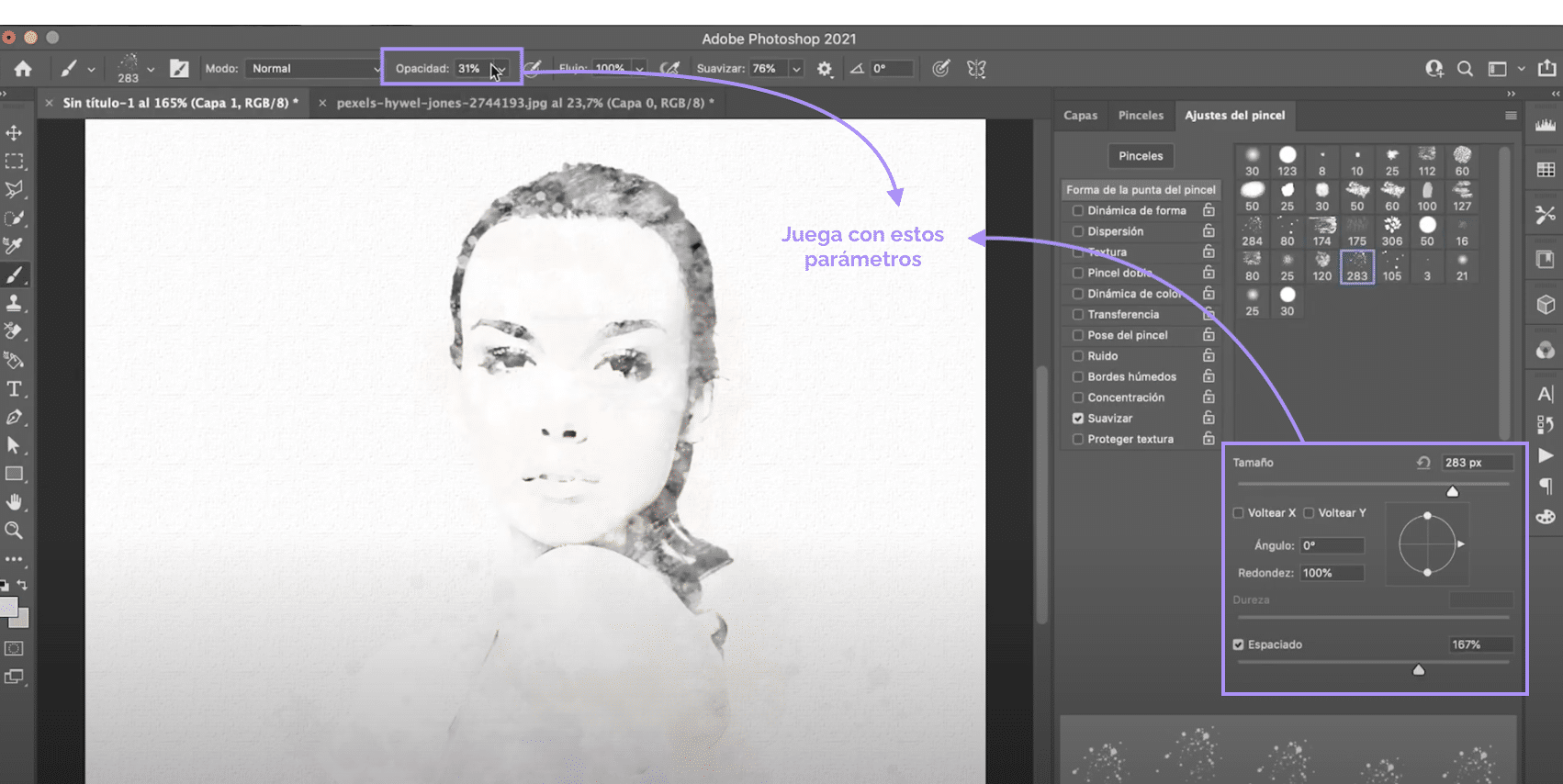
Kur keni fotografinë tuaj me të zezën të zbutur, me skajet disi të paqarta dhe me lloje të ndryshme të "goditjeve" pak a shumë të dukshme. Vendosni ngjyrën. Përdorni të njëjtat furça dhe të njëjtën teknikë, vetëm këtë herë në vend të zi do të përdorni ngjyrat dhe në vend që të pikturoni në një maskë shtrese do të pikturoni në një shtresë të re që ne do të krijojmë dhe do ta vendosim sipër.
Për të krijuar shtresën, klikoni në simbolin e treguar në figurën më sipër. Ju mund të zgjidhni gamën e ngjyrave që dëshironi për këtë efekt, ju rekomandoj të provoni ngjyrat pastel. Duket mirë!